Како да промените величину слике помоћу аутоматизатора на Мац-у
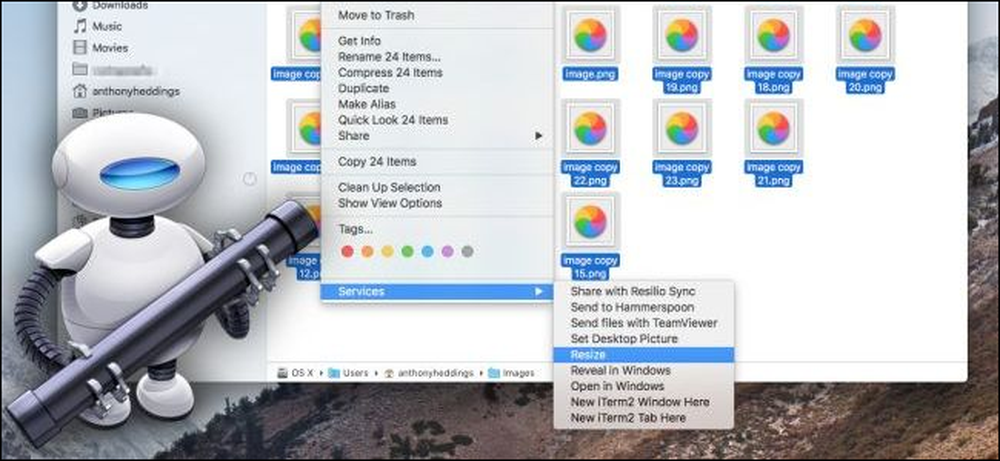
Ако отворите читаву гомилу слика само да бисте их променили и поново сачували, то је бол. Срећом, Аппле-ов уграђени алат за аутоматизацију може поједноставити овај процес, омогућавајући вам да изаберете групу слика и промените величину свих одједном - аутоматски.
Први корак: Поставите нову услугу
Прво, покрените Аутоматор (Цомманд + Спаце, затим унесите "Аутоматор") и креирајте нови сервис.
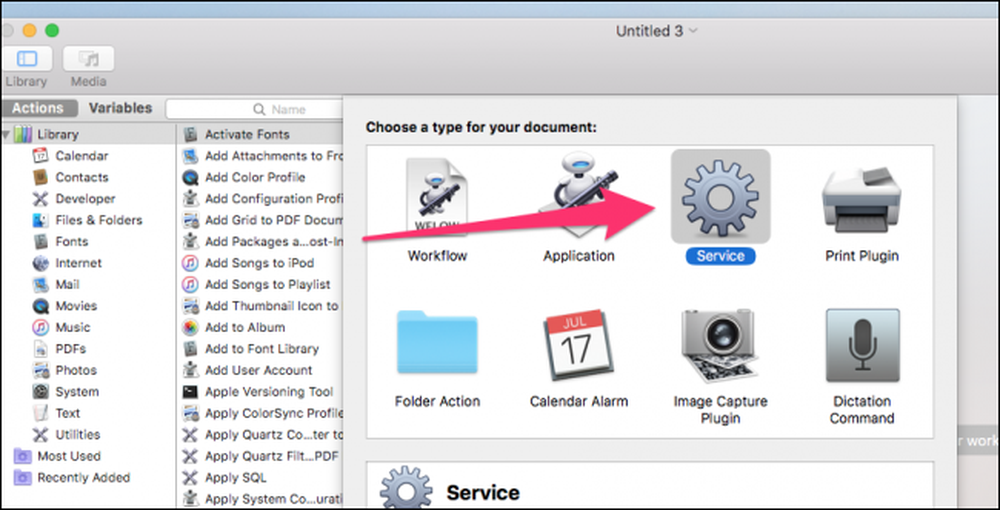
Услуге су као мали програми које можете покренути десним кликом на датотеку или из менија апликације.
Прва ствар коју треба да поставите је улаз, а наш улаз ће бити сликовне датотеке.
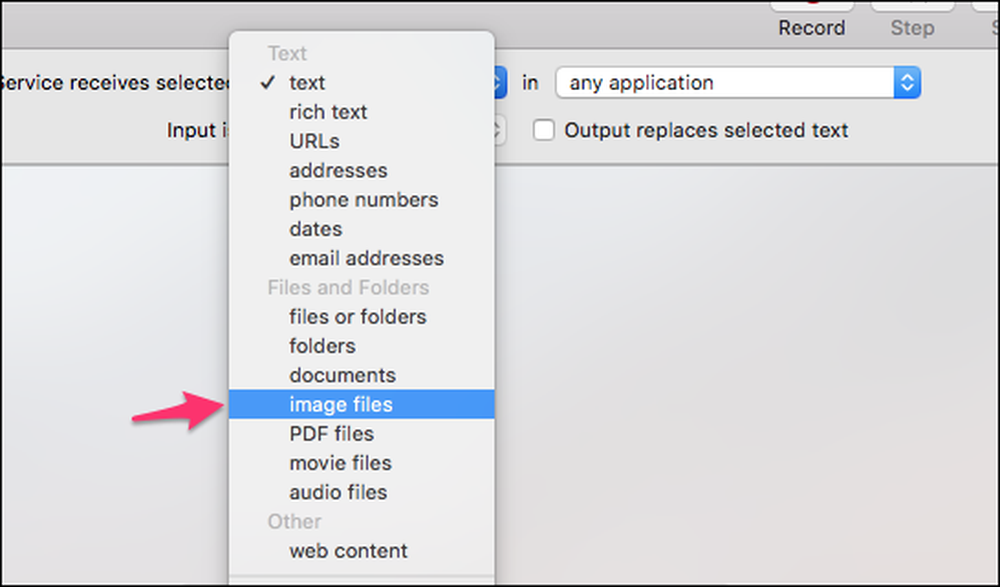
Сада када сте поставили улаз, рећи ћете Аутоматору шта да ради са датотекама.
У пољу за претрагу на врху левог окна откуцајте “Сцале Имагес” и затим превуците акцију “Сцале Имагес” у главни панел. Аутоматор ће вас питати да додате блок за копирање датотека пре него што се промени величина, што је згодно да се спречи случајна промена величине, као што је недостатак 0 и губитак квалитета слике. Подразумевано, радња ће само направити копије промењених слика и сачувати их на радној површини (или другој мапи по вашем избору). Ако желите да им промените величину на месту и замените оригинале, оставите блокаду копирања.
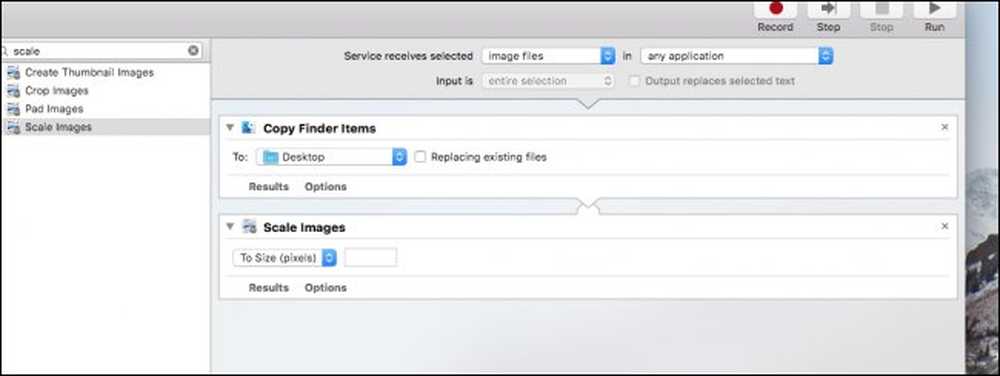
Сада би требало да имате две акције у услузи. Да би то функционисало, кликните на „Опције“ на услузи Сцале Имагес и изаберите „Схов тхис ацтион када се радни процес покрене“.
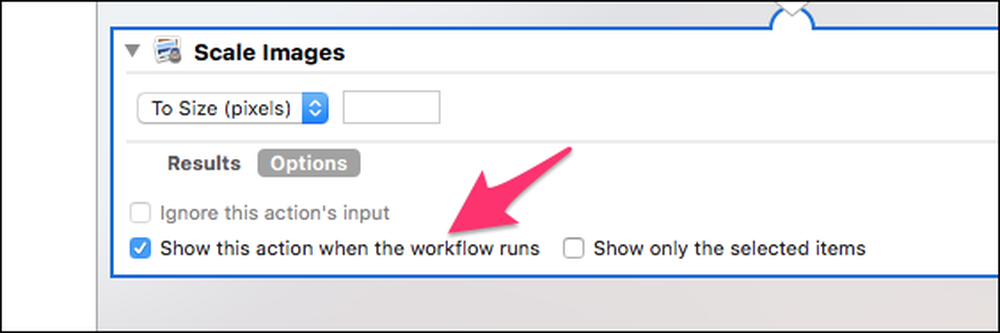
Ово ће учинити да сервис отвори дијалог који тражи величину слике. Ако бисте радије држали једну величину, можете ово оставити неозначеном и укуцајте величину коју желите да користите.
Када завршите, сачувајте услугу и назовите је како год желите - идемо са "Ресизе".
Други корак: Користите нову услугу
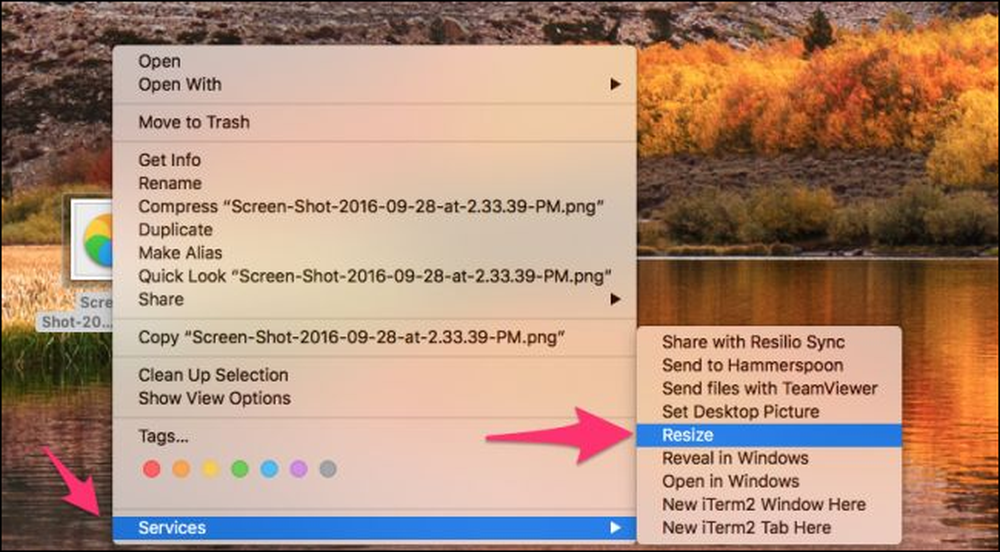
Кликните десним тастером миша на било коју слику, покажите на опцију „Услуге“ на дну контекстног менија, а затим изаберите „Промени величину“ - или шта год да сте назвали вашу услугу.
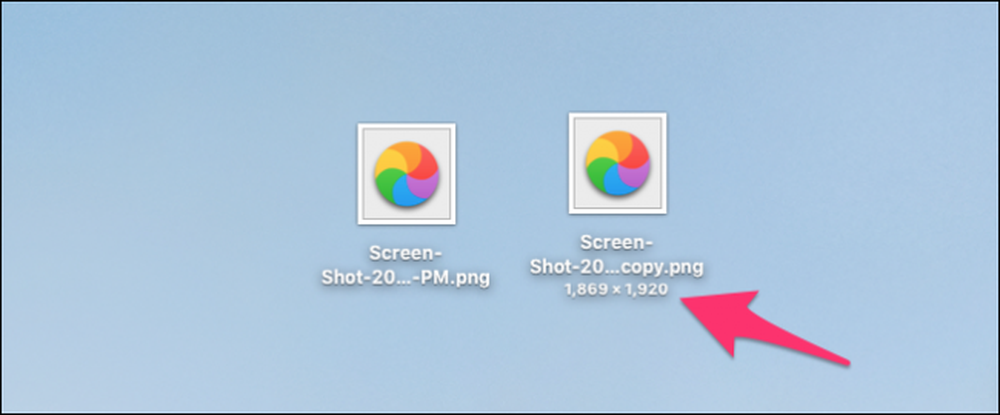
Требало би да видите да копира датотеку и да је промени величину. Имајте на уму да се функција скалирања мења у односу на однос ширине и висине. Ако је слика оријентисана на пејзаж, промениће ширину; ако је оријентисан на портрет, промениће висину.
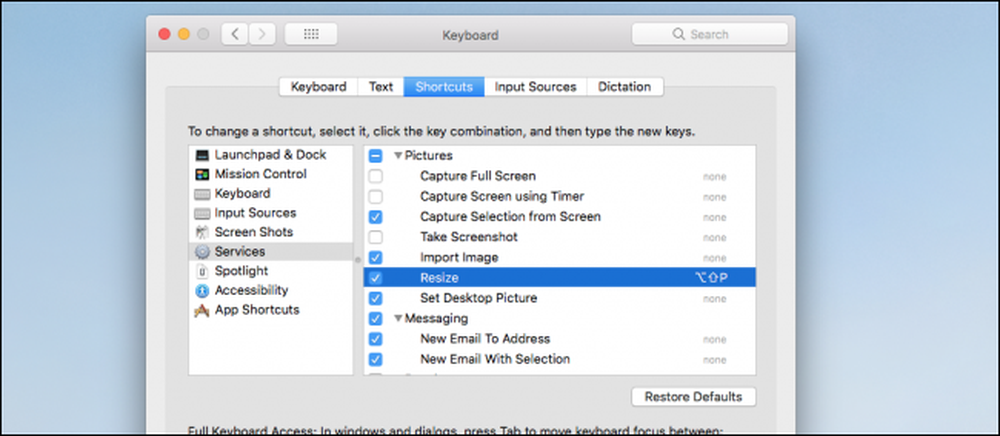
Можете и да доделите пречицу на тастатури услузи ако желите да се крећете према Систем Преференцес> Кеибоард> Схортцутс> Сервицес.




